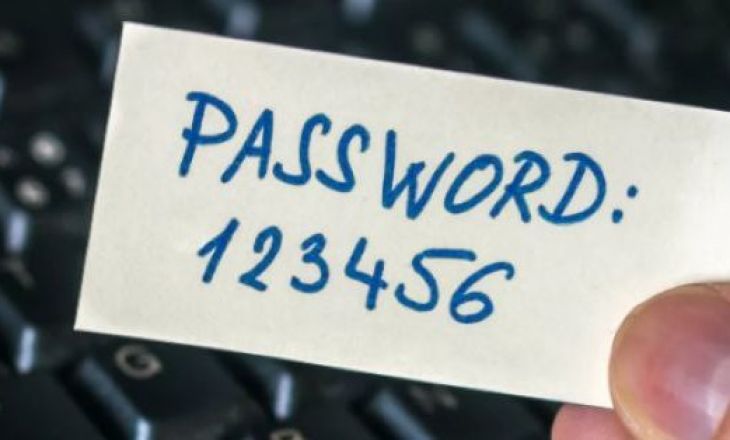Как установить пароль на Вай-Фай роутер: понятная для всех инструкция
В этом обзоре мы рассмотрим, как установить пароль на Вай-Фай роутер и поговорим обо всех доступных способах. Наши пошаговые инструкции помогут вам справиться с поставленной задачей, а полезные советы дадут возможность обезопасить домашнюю сеть и личные данные!
#1 Вход в интерфейс
Прежде чем рассказывать о том, как поставить пароль на роутер, мы покажем, как войти в настройки оборудования:
- Чтобы попасть в интерфейс, необходимо ввести специальный IP-адрес;
- Найти данные можно на наклейке, нанесенной на обратную сторону устройства;
- Чаще всего применяются стандартные комбинации, о которых мы писали отдельно;
- Введите найденный айпи в адресную строку любого браузера – откроется окно авторизации;
- Необходимо указать комбинацию для входа. Если вы не меняли стандартную комбинацию – она находится на той же информационной наклейке. Чаще всего это «admin»;
- Если вы забыли данные для входа, то используйте кнопку RESET – она находится на задней панели устройства. После сброса до заводских параметров можно вновь использовать стандартные комбинации.
Здесь мы привели лишь краткую инструкцию, а полную версию входа в интерфейс вы можете найти в отдельной статье, представленной на нашем сайте. Теперь идем дальше – давайте разбираться с тем, как поставить пароль на Вай-Фай роутер!
#2 Установка комбинации
Вот как сделать пароль на WiFi роутере дома после того, как вы вошли в веб-интерфейс:
- Откройте настройки беспроводной сети Вай-Фай;
- Выберите пункт «Защита беспроводного режима». В зависимости от марки названия блока могут отличаться – например, «Свойства безопасности» или «Настройки безопасности»;
- Откроется окно, где нужно найти строчку «Пароль». Введите новую комбинацию и сохраните внесенные изменения;
- Рекомендуем выставить значение типа шифрования WPA2-PSK;
- Перезагрузите устройство.
Готово! Мы рассказали, как установить пароль на Вай-Фай роутер D-Link или любую другую модель. А теперь необходимо запаролить сеть в настройках операционной системы — об этом читайте далее.
#3 Настройка компьютера
Чтобы добиться правильного подключения, нужно установить аналогичную Вай-Фай роутеру комбинацию на ПК:
- Откройте меню «Пуск»;
- Выберите блок «Параметры;
- Нажмите на кнопку «Сеть и интернет»;
- Выберите строчку «Центр управления сетями и общим доступом»;
- Найдите нужное беспроводное соединение;
- Кликните по нему и откройте «Свойства беспроводной сети»;
- Перейдите к вкладке «Безопасность»;
- Введите заданный ключ в строчку «Ключ сети» и нажмите кнопку «ОК».
Обращаем ваше внимание на то, что в сети представлена масса программ, главная цель которых – установка пароля на роутер Вай-Фай. Но мы рекомендуем избегать использования подобного софта – с ним вы рискуете после установки предоставить мошенникам доступ к личным данным и дать возможность ПО заразить ваше устройство вирусами и вредоносными программами.
Полезные советы
Напоследок рассмотрим, как запаролить Вай-Фай роутер максимально надежным способом – дадим пару полезных советов:
- Ни в коем случае не устанавливайте стандартные комбинации «1111», «1234» и подобные;
- Откажитесь от ввода даты рождения, элементарных слов, символов, расположенных на клавиатуре в один ряд;
- Не вписывайте нестандартные символы;
- Используйте буквы разного регистра;
- Отдайте предпочтение латинице;
- Обязательно сочетайте цифры и буквы.
Мы подробно рассказали, как установить новый пароль на роутере – используйте наши инструкции, чтобы добиться желаемого результата и максимально обезопасить себя.